 2019-03-13 13:58:12
2019-03-13 13:58:12
 在手机上看
在手机上看
扫描二维码手机打开
不少网友还不熟悉AI制作立体感爆棚线条海报的操作,下面就讲解一下AI制作立体感爆棚线条海报的详细操作方法,希望对你们有所帮助哦。
AI制作立体感爆棚线条海报的详细操作

打开Ai,新建画板,尺寸随意:
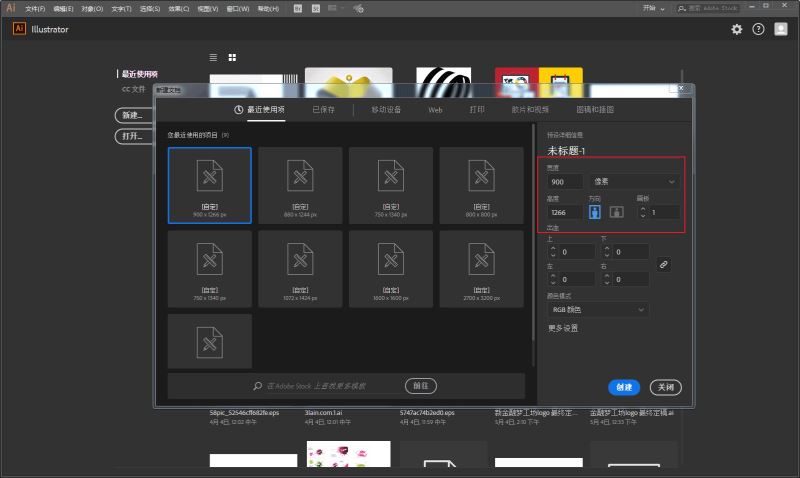
文字工具选一个合适的字体,打字并且调整到合适的大小:
选中数字,ctrl+shift+o轮廓化,无填充,描边黑色,然后将描边像素改为0.01:
用剪刀工具点击图中所示的锚点,剪断路径:
删除多余的线段,再用删除锚点工具删除箭头所指锚点:
弄完以后大概这样:
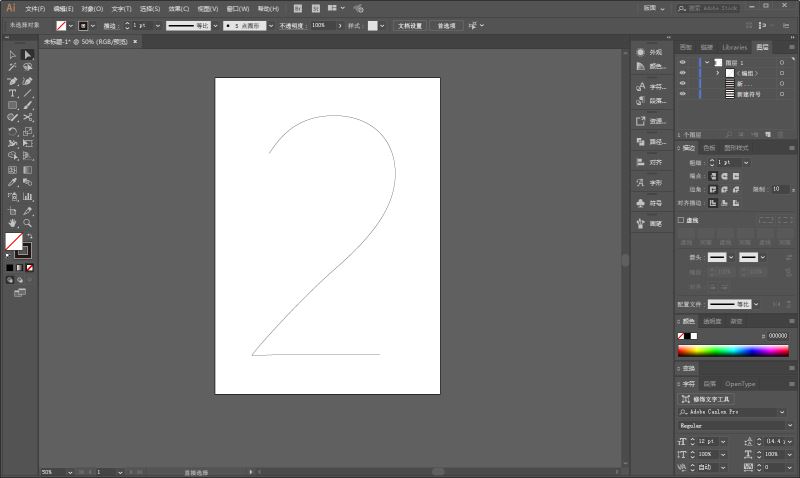
用矩形工具在旁边画出两组图案,具体画法这里就不赘述啦:
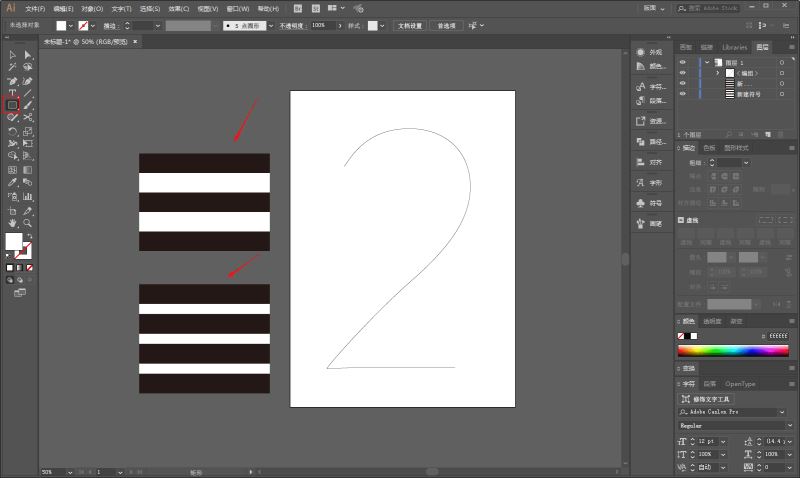
打开符号面板,把两组图案拖进去,参数默认就好:
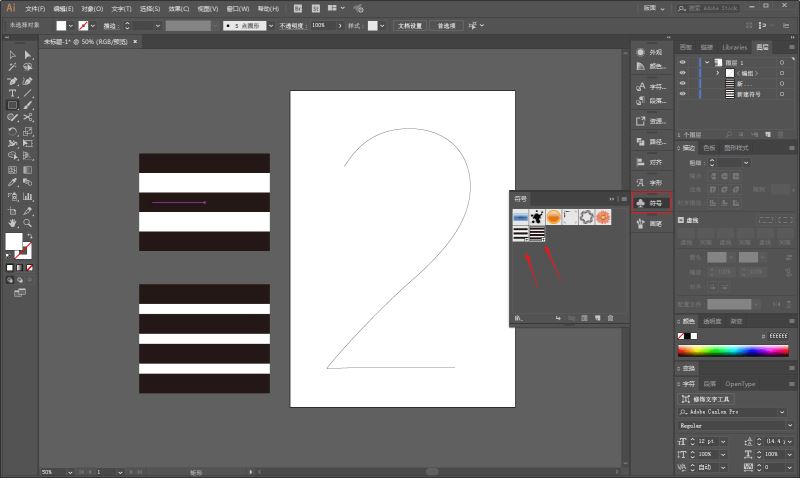
选中数字,执行效果-3D-凸出和斜角:
选择合适的角度以及突出厚度:
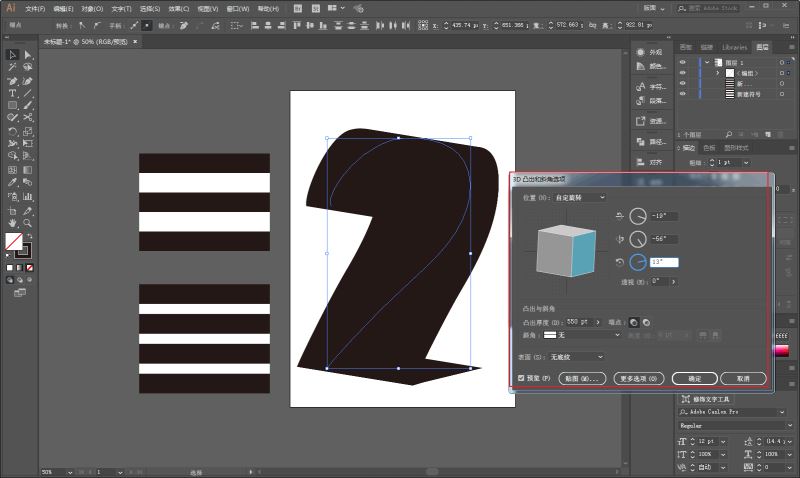
如果觉得整体大小或者透视度需要调整,可以点击确定以后先调整好:
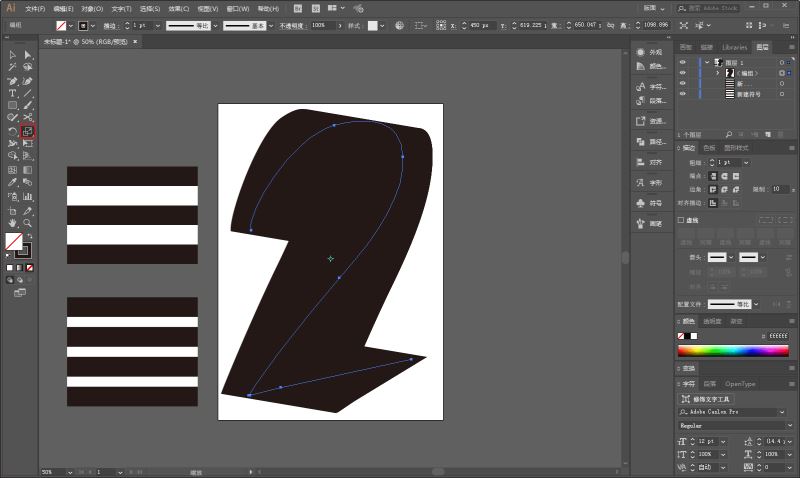
再在外观面板双击3D选项,继续点开设置:
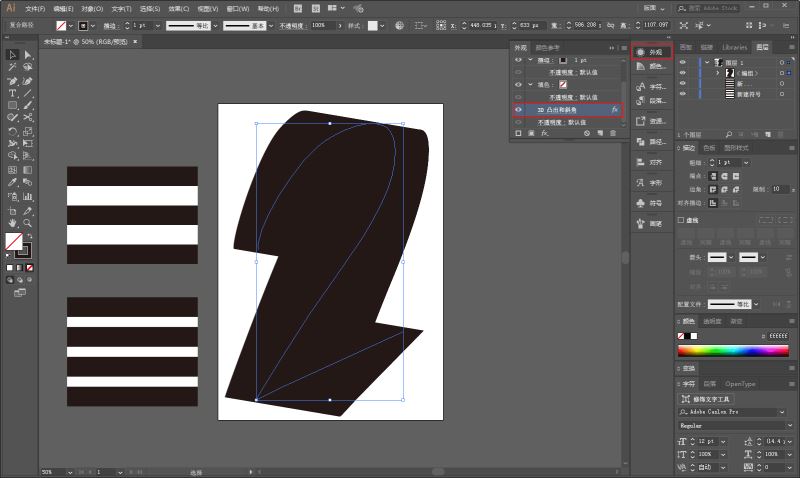
重点来了,在3D选项里点击贴图:
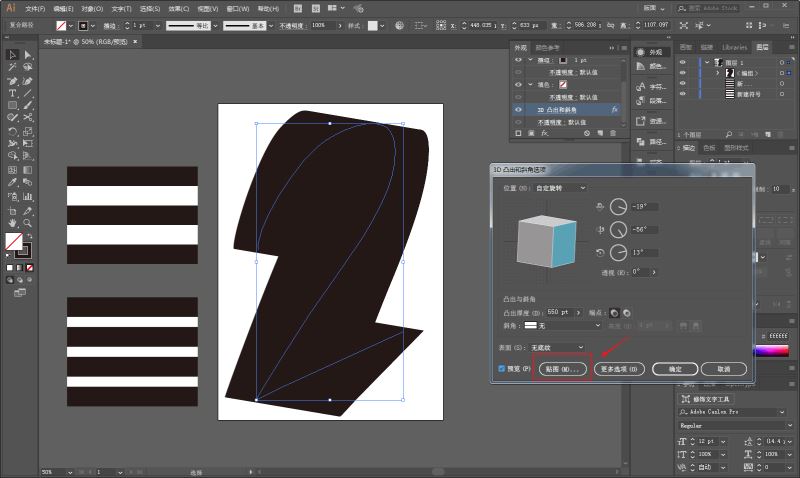
这里可以看到,我们刚才新建的两个符号都在里面,图中红色位置表示现在要贴图的位置。
因此我们只需要选择自己需要的图案,点击缩放以适合贴上去就行了,每个面都要贴哦!
例如我这里就有10个面:
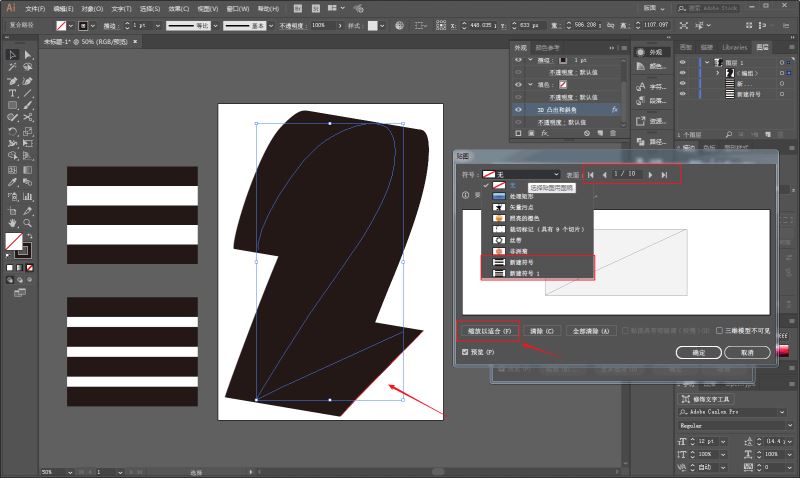
贴完以后大概这样:
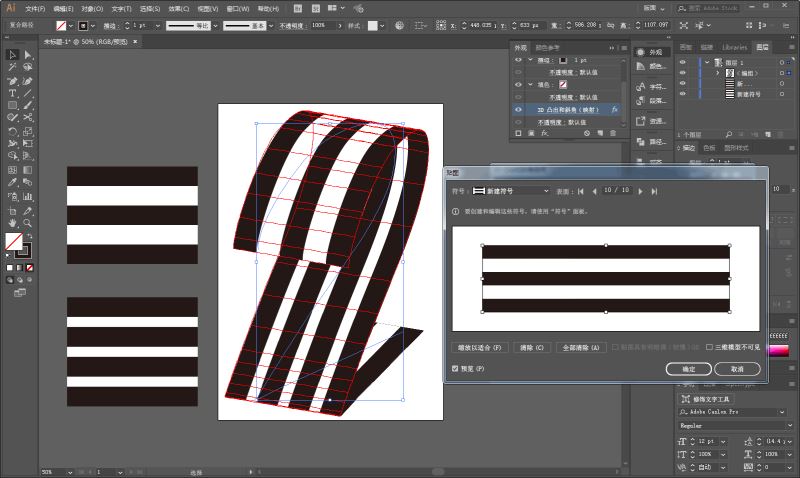
接下来就是把做好的立体文字拖进ps里加文字排版:
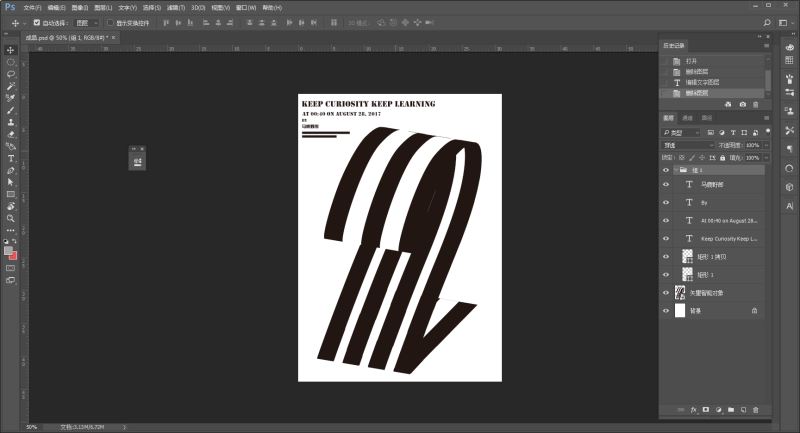
来点做旧的效果吧,把事先准备好的纸张素材拖进PS里:
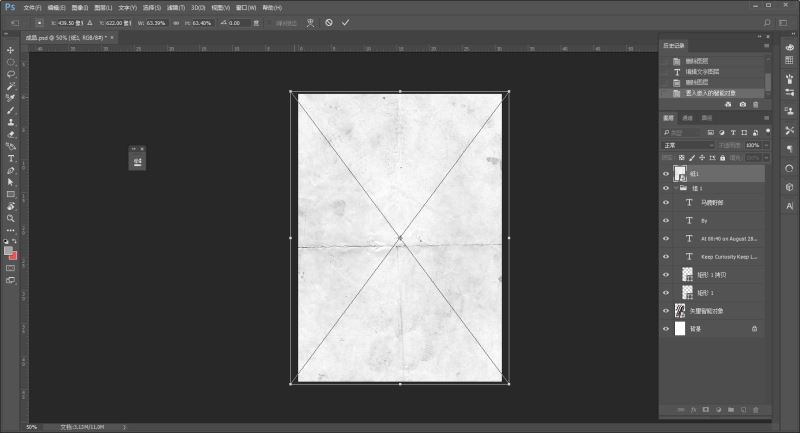
然后混合模式改为正片叠底:
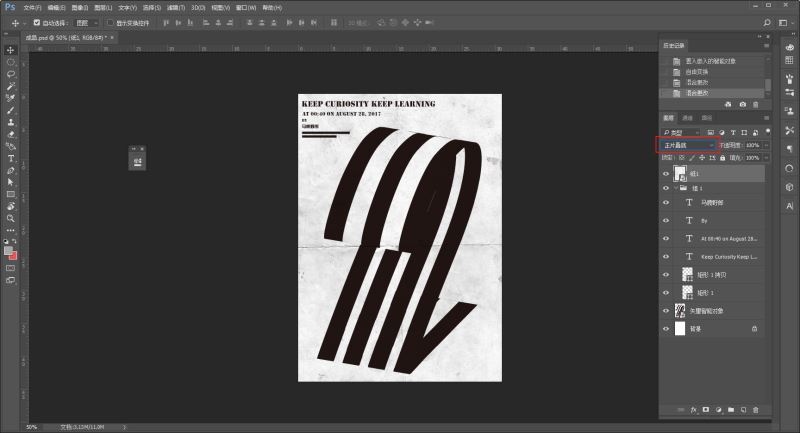
ctrl+j复制一层,加强效果:
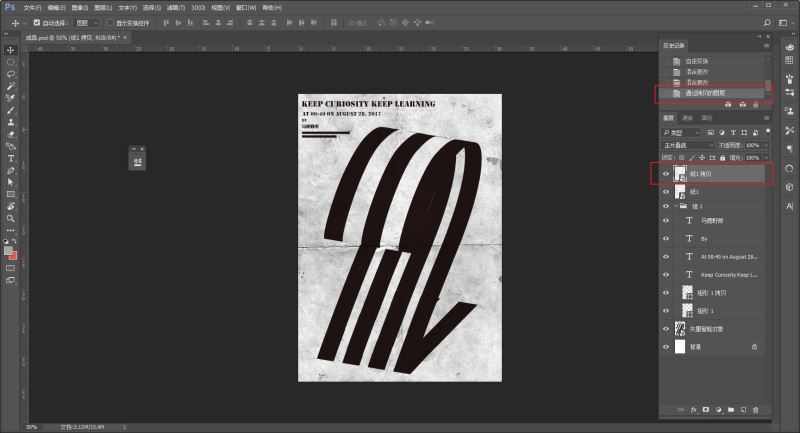
再拖进另外一张纸张素材,同样混合模式改为正片叠底:
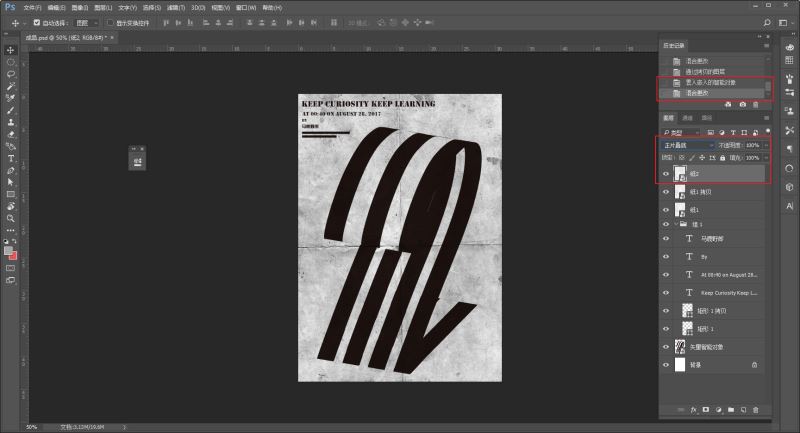
基本就搞定啦,最后把图片导出来放进样机看看效果吧:
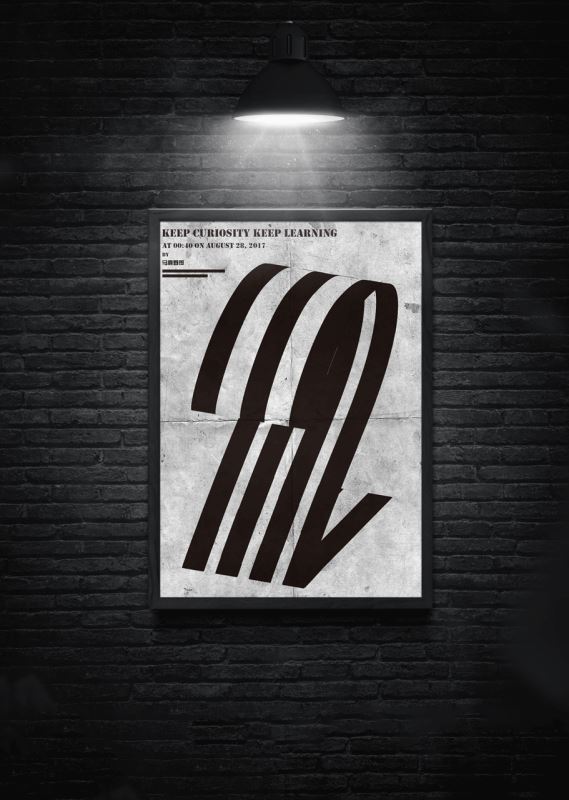
上文就讲解了AI制作立体感爆棚线条海报的详细操作,希望有需要的朋友都来学习哦。
相关文章
更多>>精彩专题
+更多软件排行